...
Internet Explorer e outros navegadores derivados do Chromium (Microsoft Edge e Google Chrome)
No caso dos navegadores Internet Explorer e Google Chrome, as configurações de segurança e autenticação devem ser realizadas através das Opções da Internet do Internet Explorer, pois os dois , localizada no painel de controle do Windows, pois assim, estes navegadores irão assumir estas as configurações realizadas. Observe e siga os passos a seguir:
| Deck of Cards |
|---|
| effectDuration | 0.5 |
|---|
| history | false |
|---|
| id | ie-chrome-config |
|---|
| effectType | fade |
|---|
|
| Card |
|---|
| default | true |
|---|
| id | 1 |
|---|
| label | Passo 1 |
|---|
|
- Para começar, devemos acessar o menu Opções da Internet, pelo painel de controle. Para isso, basta segurar a tecla Windows do teclado, pressionar a tecla "R", digitar "control" no campo correspondente e em seguida clicar no botão OK.
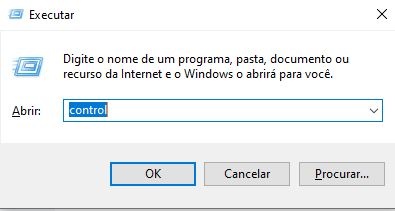 Image Modified Image Modified
|
| Card |
|---|
| default | true |
|---|
| id | 2 |
|---|
| label | Passo 2 |
|---|
|
- Na sequência, alterar a exibição para Ícones para facilitar a visualização e clicar na opção Opções da Internet.
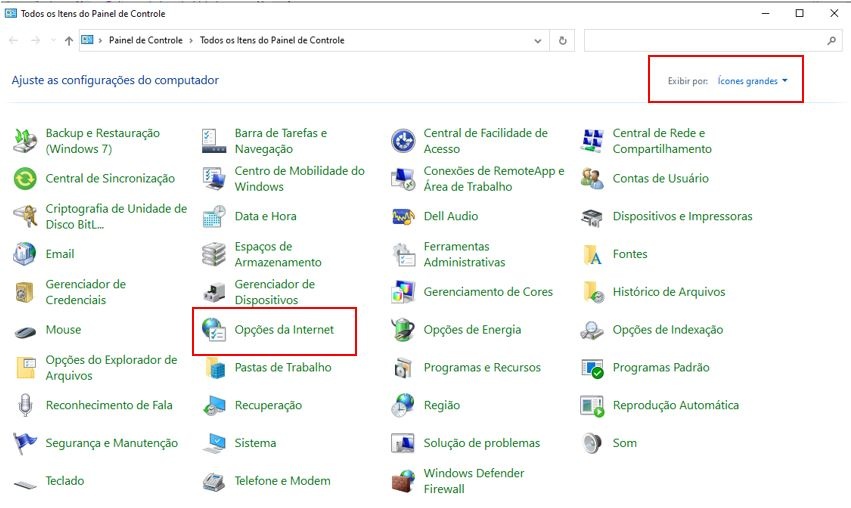 Image Modified Image Modified
|
| Card |
|---|
| default | true |
|---|
| id | 1 |
|---|
| label | Passo 3 |
|---|
|
- Em seguida clicar na aba Segurança, selecionar Intranet local e posteriormente, clicar em Avançado.
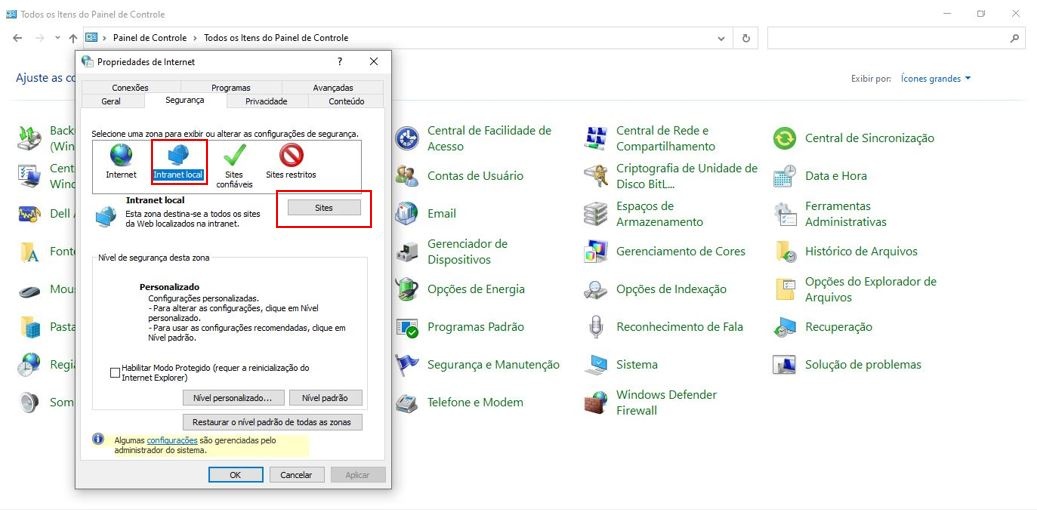 Image Added Image Added
|
| Card |
|---|
| default | true |
|---|
| id | 3 |
|---|
| label | Passo 4 |
|---|
|
- Para adicionar o endereço do servidor de autenticação remota precisamos clicar no botão Avançadas:
 Image Modified Image Modified
- Informamos a URL do servidor de autenticação remota no campo Adicionar este site à zona e então clicamos no botão Adicionar. Podemos fechar a tela clicando no botão Fechar:
 Image Modified Image Modified
|
| Card |
|---|
| default | true |
|---|
| id | 4 |
|---|
| label | Passo 5 |
|---|
|
- É importante garantir que as configurações de Autenticação do Usuário estejam definidas para Login automático com o nome de usuário e senha atuais, para a Intranet Local. Para consultar esta tela, basta selecionar Intranet Local e clicar no botão Nível personalizado:

|
|
Mozilla Firefox
O Firefox deve ser configurado de uma maneira um pouco diferente:
...


